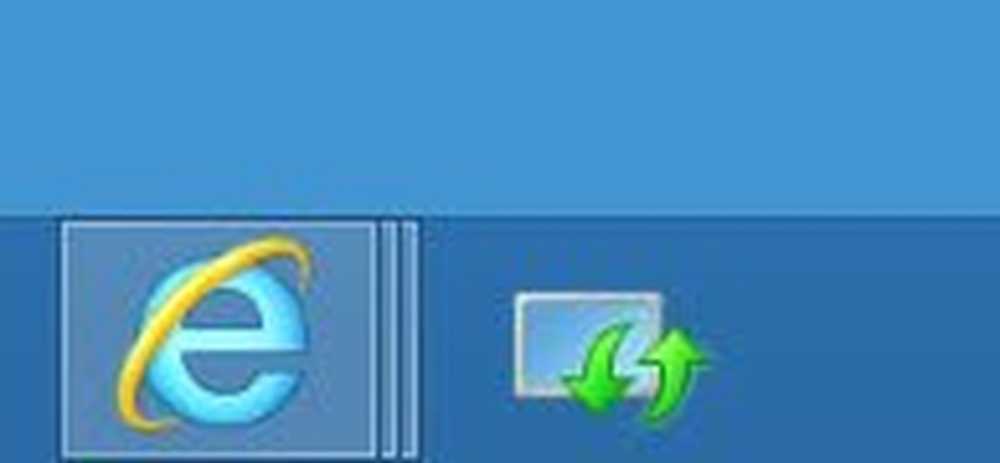Så här knappar du Windows Update till aktivitetsfältet i Windows 10/8/7

I Windows-operativsystemet kan du stifta de flesta program eller appar direkt på Aktivitetsfältet för snabb åtkomst, när du är på skrivbordet. Detta gäller dock inte för Windows Update. Medan det är enkelt att stifta det på startskärmen i Windows eller i Windows Start-menyn, är det inte enkelt att stifta det på Aktivitetsfältet. Idag kommer vi att se hur du ska stifta Windows Update-ikonen till Aktivitetsfältet och Startskärmen eller Startmenyn i Windows 10/8/7.
Peka Windows Update till Startskärmen eller Start-menyn

Detta är enkelt. Öppna Kontrollpanelen och högerklicka på Windows Update och välj Pin till Start. Du kommer att se genvägsspaken till din Start.
Pin Windows Update till Aktivitetsfältet
För att göra detta, öppna Kontrollpanelen och dra och släpp sedan Windows Update till skrivbordet. Alternativt kan du också välja Skapa genväg istället - och genvägen kommer att skapas på skrivbordet.
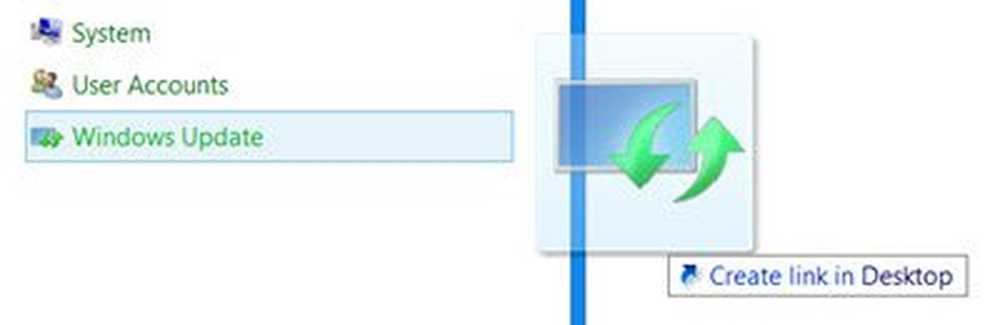
Högerklicka på ikonen och välj Egenskaper. Sedan, under fliken Genväg, ange följande adress för Målfält:
cmd / c wuapp.exe
Om detta inte fungerar för dig och du inte kan ändra målfältet gör du istället följande. Ta bort den nyss skapade skrivbordsgenväggen. Nu, högerklicka på skrivbordet> Nytt> Genväg.
Skriv in följande i namnläget, namnge det Windows Update och klicka på Nästa:
cmd / c wuapp.exe
En skrivbordsgenväg skapas. Högerklicka nu på ikonen och välj Egenskaper.
Under fliken Genväg, ändra menyn "Kör" till "Minimerad'. Klicka på OK.
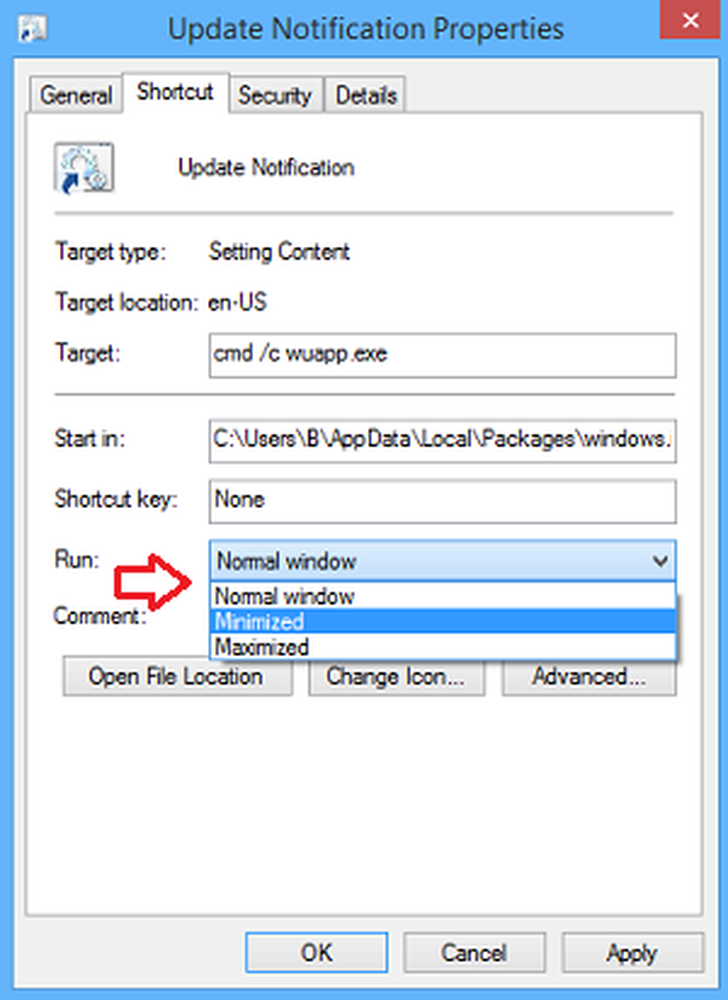
Klicka sedan på Byta ikon och ange ikonväg som:
% Systemroot% \ system32 \ wucltux.dll
Klicka på Apply / OK. Ikonen kommer att ändras.
Slutligen högerklicka på ikonen Windows Update på skrivbordet. Du borde hitta Fäst till aktivitetsfältet alternativ där nu. Klicka på det. Genvägen kommer att hängas fast i din Aktivitetsfält. Annars kan du helt enkelt dra och släppa den på din Aktivitetsfält.